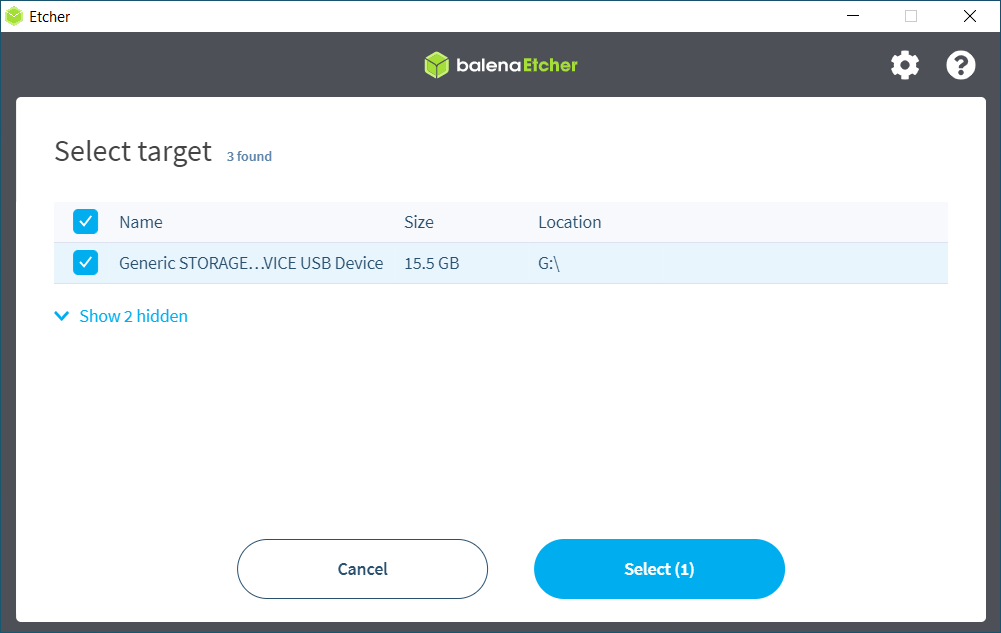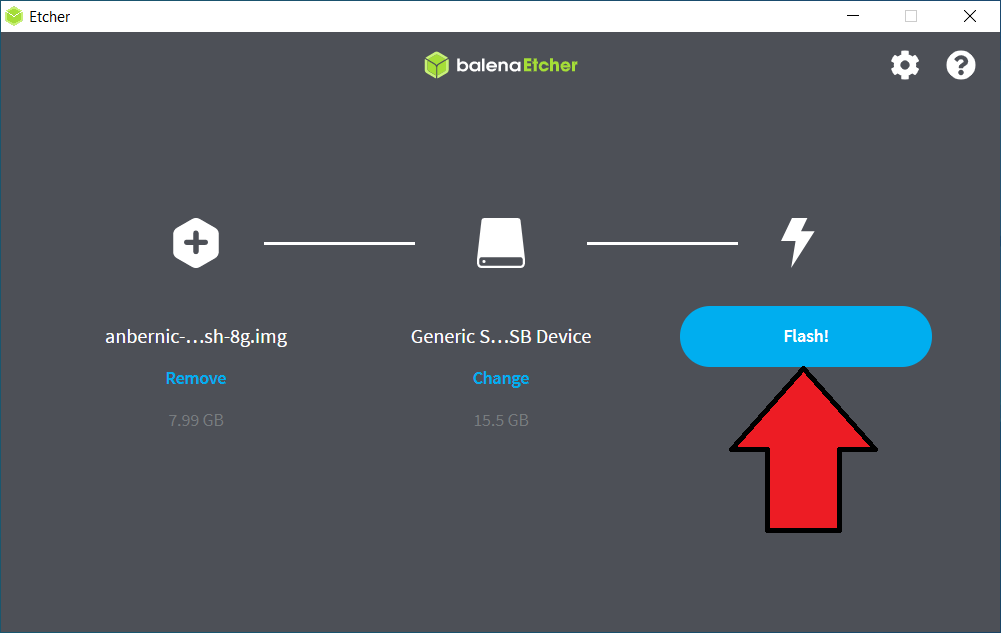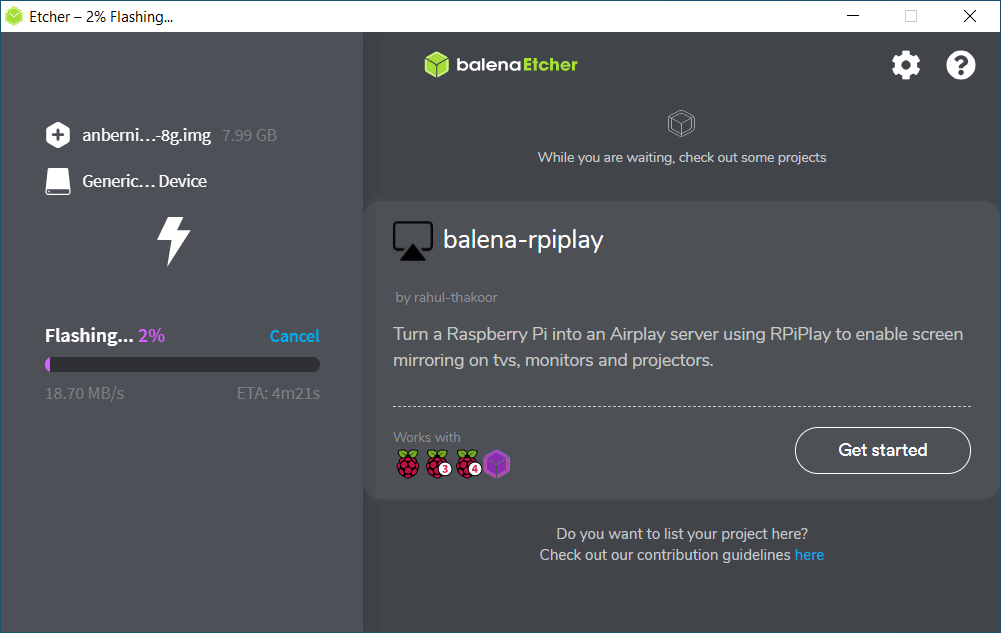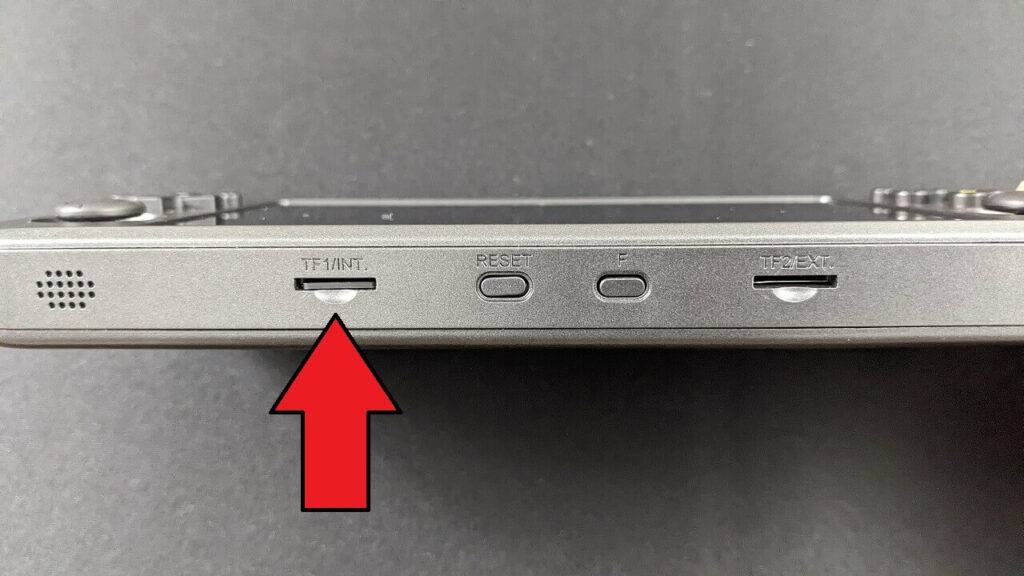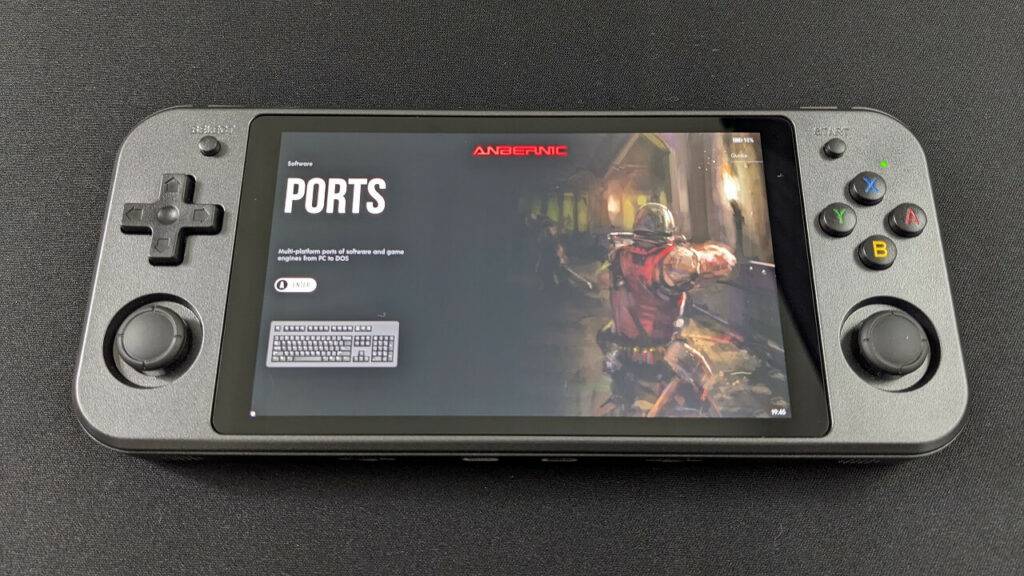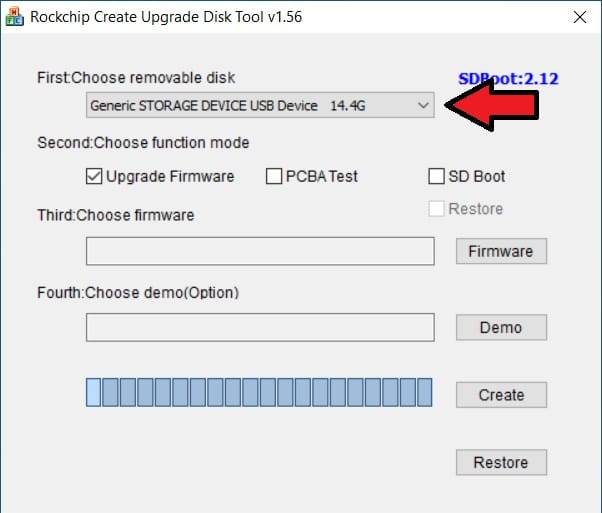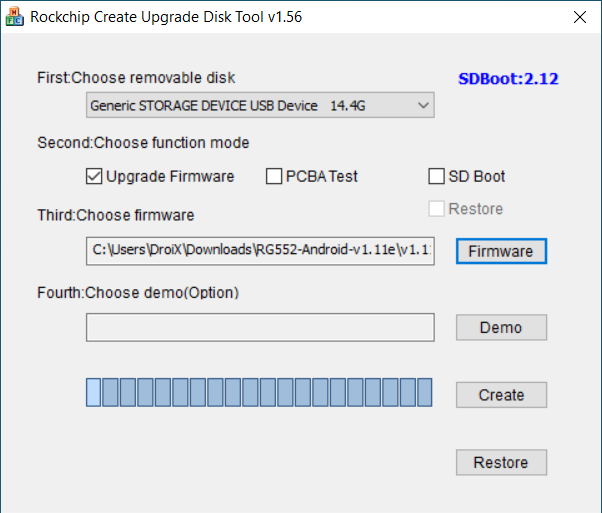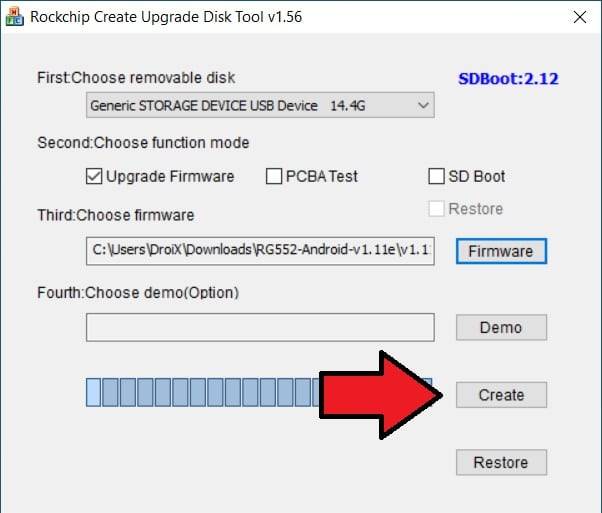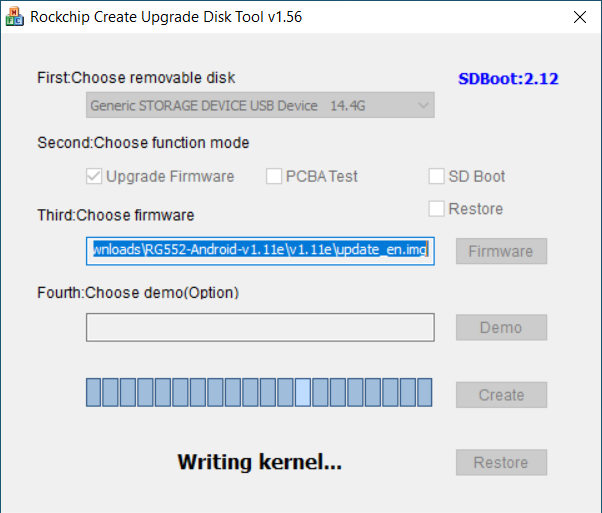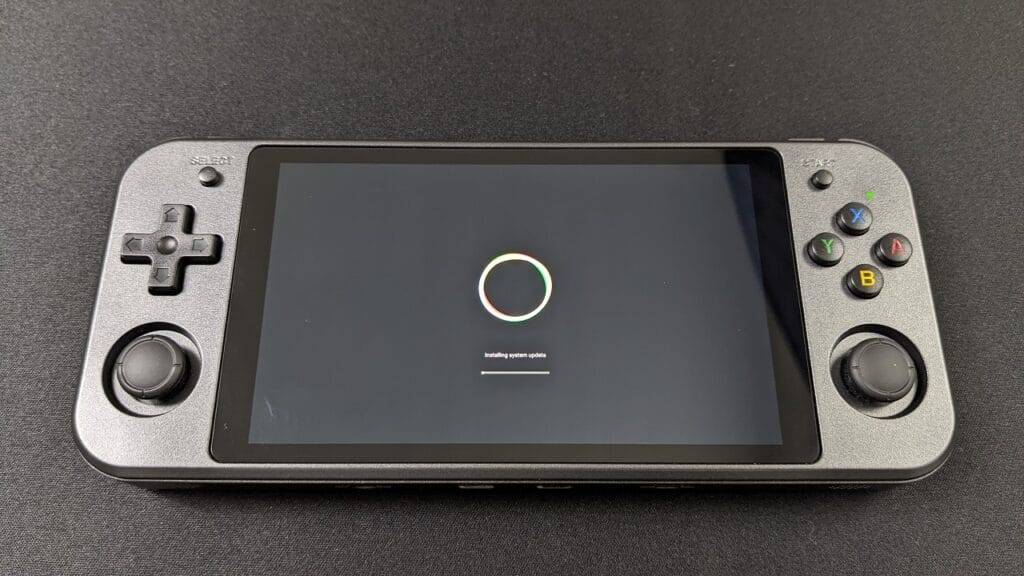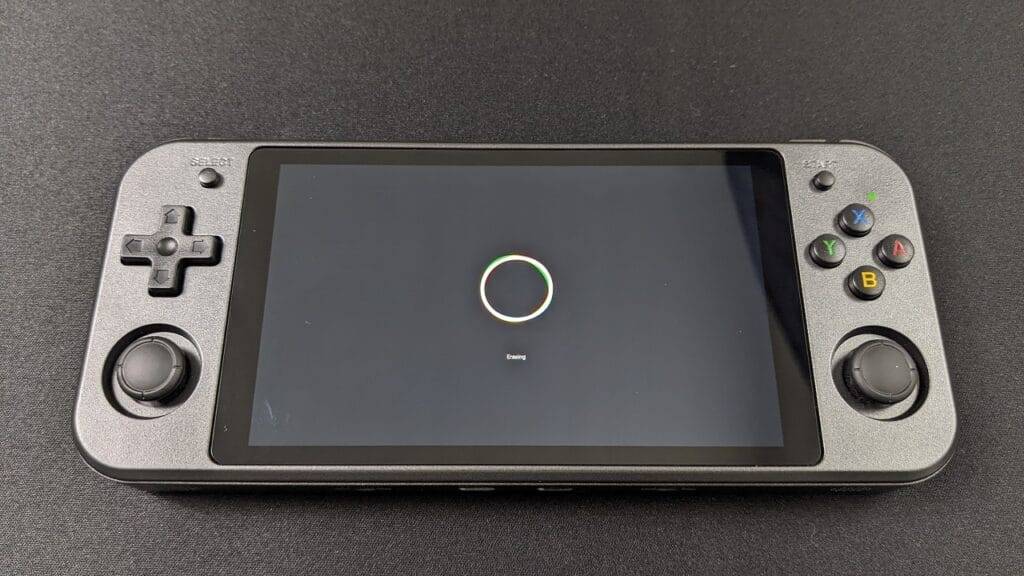I den här artikeln behandlar vi både Android- och Linux-uppdateringen av RG552-firmware. Var du kan ladda ner den senaste firmware-uppdateringen för RG552 och en steg-för-steg-guide om hur du installerar firmware för Linux OS och Android OS för RG552 från Anbernic.
RG552 Linux OS Firmware-uppdatering
Linux-operativsystemet är placerat på 16 GB Micro SD-kortet. Uppdatering av RG552 Linux OS är helt enkelt en fråga om att skriva en image-fil till 16GB Micro SD-kortet.
Nedladdning av filer
Balena Etcher - https://www.balena.io/etcher/
Senaste firmware för Linux OS för Anbernic RG552 - RG552-EN-20211209.zip (9 december 2021)
Ladda ner bildbehandlingsprogrammet Balena Etcher (finns för Windows, MAC och Linux) och installera det. Extrahera sedan zip-filen med uppdateringen av den inbyggda programvaran. Du kommer att se en firmware-bildfil med namnet anbernic-29-rockpro64-English-8g.img eller liknande beroende på firmware-versionen.
Skriva firmware-image
Sätt i 16GB Micro SD-kortet i datorn och ladda programvaran Balena Etcher. Klicka på knappen Flash from file och leta upp och välj den .img-fil för uppdatering av RG552-firmware som du extraherade från .zip-filen.
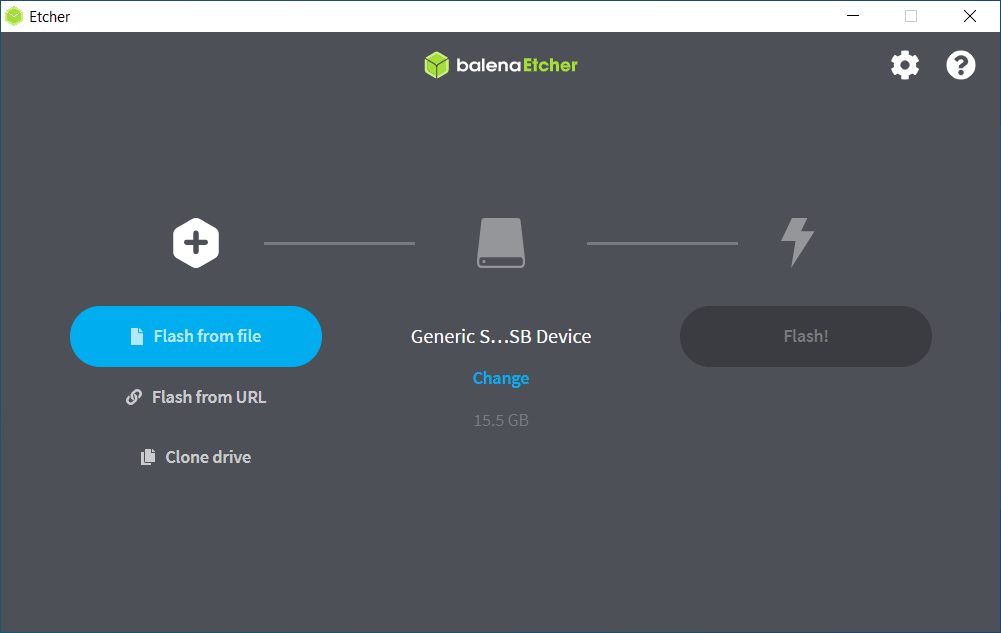
Klicka på Ändra USB-enheter i mitten.
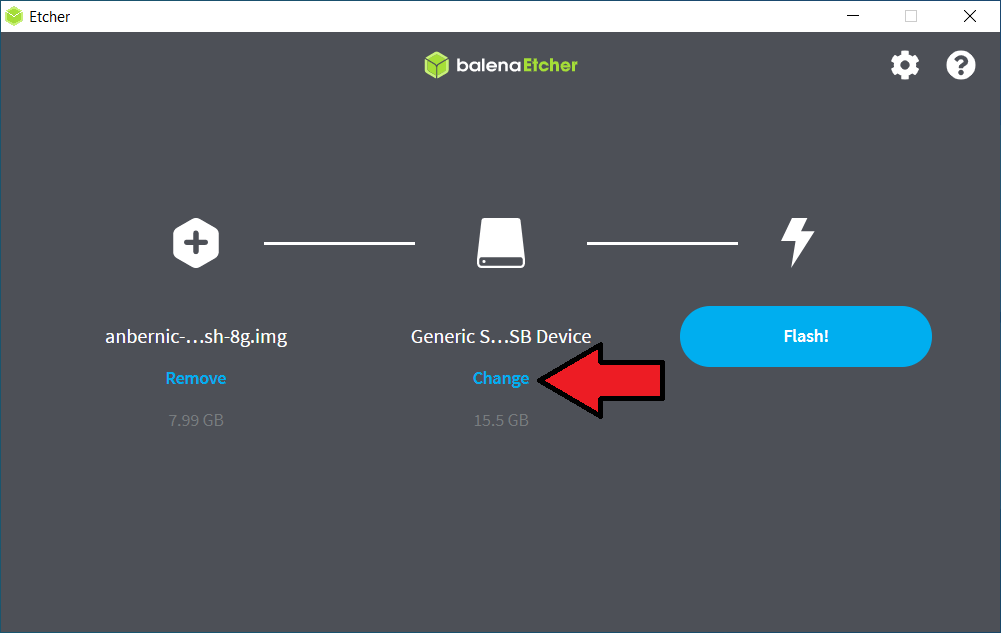
Kontrollera att du har valt 16GB Micro SD-kort och inte din hårddisk eller andra lagringsenheter.
Klicka på Flash för att starta skrivningen av bilden till Micro SD-kortet.
Processen tar ca 5 minuter beroende på hastigheten på ditt Micro SD-kort och din dator. Stäng inte programvaran och ta inte bort Micro SD-kortet under denna process.
När processen är klar kan du på ett säkert sätt ta ut Micro SD-kortet ur datorn.
Sätt i Micro SD-kortet i den första kortplatsen (TF1) på din RG552
Slå på RG552 och efter några ögonblick kommer den att starta till den senaste versionen av Linux för RG552
Mycket nöje!
RG552 Android OS Firmware-uppdatering
OBS: Uppdatering av Android OS firmware raderar alla ytterligare appar eller filer som du har på det interna lagringsutrymmet. Säkerhetskopiera alla viktiga filer innan du uppdaterar den inbyggda programvaran för Android OS.
Nedladdning av filer
Senaste Android OS firmware för ANBERNIC RG552 - RG552-Android-v1.11e.zip (14 december 2021)
OR
Android 11 för ANBERNIC RG552 - https://go.droix.co.uk/RG552-ANDROID-11 (8 april 2022)
Skriva firmware-image
Android OS är placerat på intern lagring. Du behöver ett Micro SD-kort på 4 GB till 32 GB för att kunna kopiera uppdateringen till kortet. Vi hade problem med att programvaran formaterade 128 GB-kort, så vi rekommenderar att du inte använder större kort än 32 GB. Sätt i ett tomt Micro SD-kort i datorn.
Extrahera innehållet i filen Android OS firmware update till din dator. Du kommer att se en mapp som heter SDDiskTool_v1.56, öppna denna mapp och ladda programmet SD_Firmware_Tool.exe.
Kontrollera först att den löstagbara disken är det Micro SD-kort som du vill skriva den inbyggda programvaran till.
Klicka sedan på knappen Firmware och välj den Android OS .img-fil som du extraherade. Den kommer att heta update_en.img eller liknande beroende på firmware-versionen.
Kontrollera att allt är korrekt konfigurerat, särskilt den disk som du vill skriva till.
Klicka på knappen Skapa för att starta skrivprocessen för RG552 Android OS firmware image.
Det tar cirka 5 minuter att slutföra skrivprocessen. Ta inte bort Micro SD-kortet och stoppa inte programmet under denna process.
När processen är klar kan du ta ut Micro SD-kortet ur datorn och sätta in det i den första kortplatsen (TF1) på din RG552.
Slå på RG552 och den kommer att börja uppdatera Android OS, detta bör ta cirka 10-15 minuter. Den visar en förloppsindikator för den första delen, sedan ett raderingsmeddelande som tar en stund. Stäng inte av enheten och ta inte ut Micro SD-kortet under denna process.
När uppdateringen är klar visas en text som uppmanar dig att ta bort Micro SD-kortet. Enheten startas om automatiskt när kortet har tagits bort.
Den första uppstarten av Android efter en OS-uppdatering tar längre tid än vanligt medan systemet slutför sin konfigurering. Stäng inte av apparaten under denna process.
Efter en minut eller två bör du vara tillbaka på huvudskärmen och den senaste firmwareversionen av RG552 Android OS är nu installerad.
Mycket nöje!
Om du inte har köpt din RG552 ännu, varför inte? Du kan läsa mer och köpa RG552 här, eller bläddra bland vårt breda utbud av handdatorer för retrospel här.
[azp_custom_product id="13″]